¿Cómo crear pedidos de cliente?
Nota
Ventas mayoristas
En líneas generales, este circuito se inicia con un pedido de
cliente, sigue con el envío de la mercadería mediante remitos o facturas, y se completa con la devolución o facturación de items y el posterior registro de
la cobranza.

Truco
Los pedidos pueden crearse individualmente, o en forma masiva mediante una planilla. En la ficha de cada cliente (véase ¿Cómo crear un nuevo cliente?), se ingresan oportunamente datos que afectarán la creación de pedidos:
Descuento: se indica en la solapa Condición de venta (véase ¿Cómo crear condiciones de venta?);
Límite de consignación: se ingresa en la solapa Cuenta corriente;
Lista de precios: se asigna en la solapa Distribución, si el cliente utiliza una lista diferente de la predeterminada.
Seleccionar la opción de menú .
En la pantalla que se presenta pulsar el botón
 de la barra de herramientas: se abrirá una
ventana de nuevo pedido.
de la barra de herramientas: se abrirá una
ventana de nuevo pedido.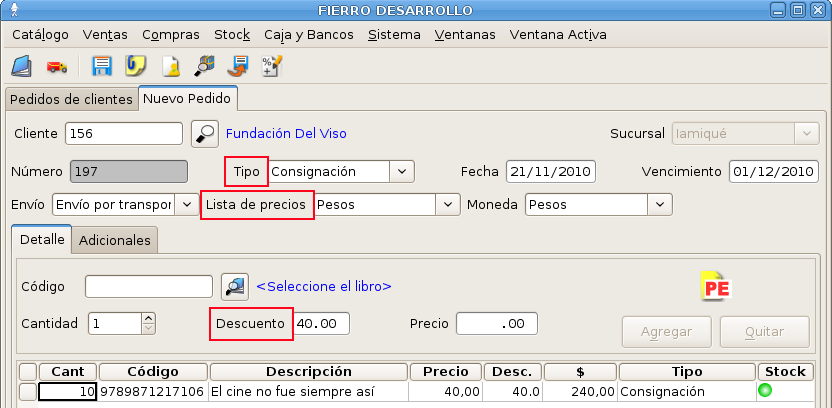
Nuevo pedido
En esta ventana puede observarse:
Un campo Tipo en el cual se puede elegir entre Baja, Consig./Baja, Consignación o Firme;
Según el cliente que se haya colocado, su descuento predeterminado y su lista de precios;
El semáforo de stock que indica, para cada item que se agregue, si hay disponibilidad para cumplir el pedido.

Advertencia
Un semáforo rojo indicará falta total de stock; en cambio, uno amarillo podrá significar tanto la falta parcial de stock como la reserva de cierta cantidad en un pedido previo.
En caso de que se elija el tipo Consig./Baja, por cada item ingresado en el pedido puede diferenciarse su condición particular, con lo cual es posible guardar un solo pedido con tipos distintos por item:
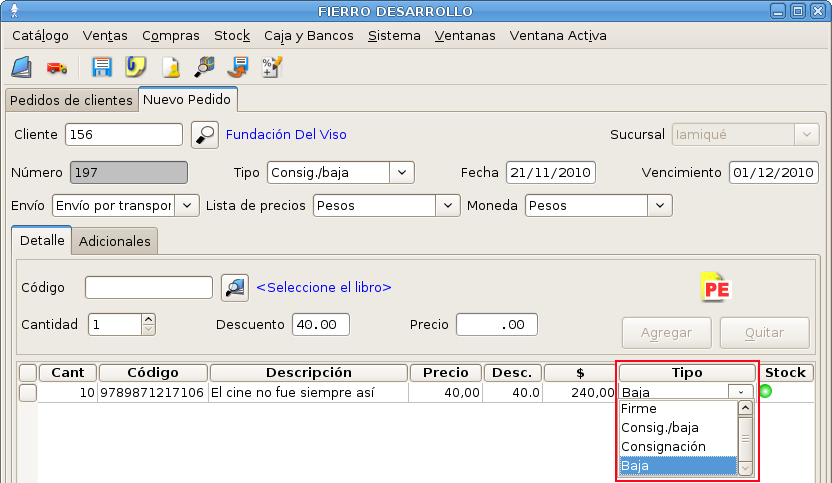
Selección de tipos
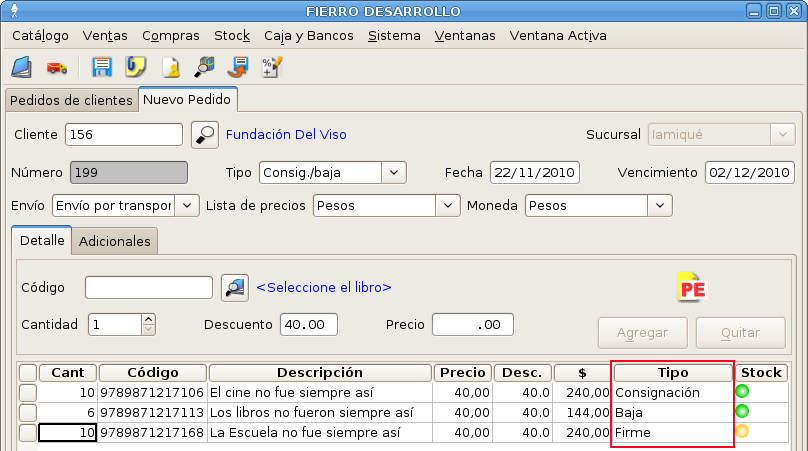
Pedido diferenciado
Cuando se pulse Aceptar para guardar el pedido, el sistema advertirá si se están registrando bajas superiores a cantidades consignadas -en cuyo caso deberá modificarse la cantidad inválida- y preguntará si se desea obtener un reporte de pedidos pendientes del cliente:

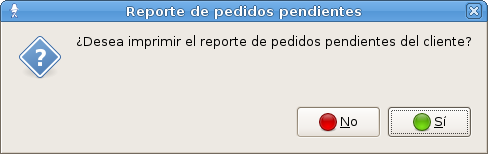

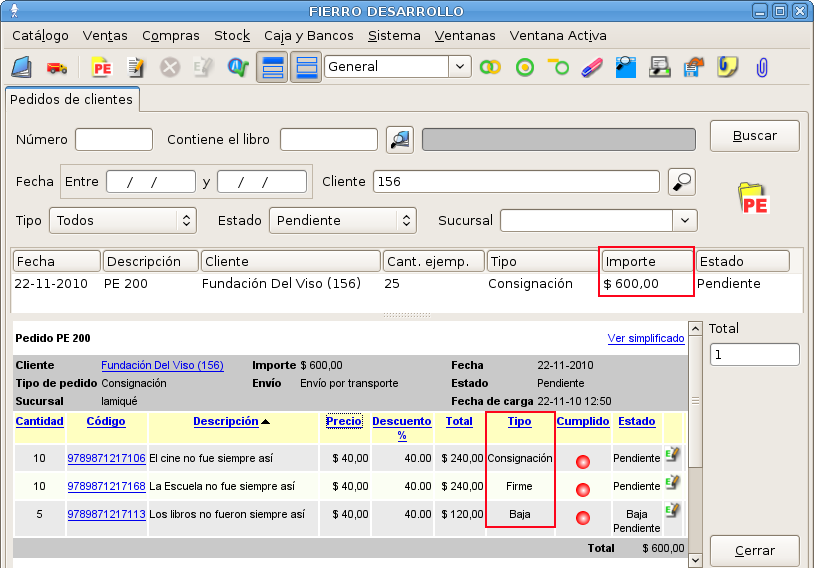

Related Articles
¿Cómo crear pedidos de cliente en forma masiva?
Nota Importación A partir de una planilla de cálculo que contenga códigos de clientes, códigos de libros y cantidades, pueden importarse en forma masiva pedidos de clientes. Se accede en el menú Ventas ‣ Pedidos de clientes. En la ventana que se ...¿Cómo crear un nuevo cliente?
Nota La creación en Fierro de una ficha de cliente -persona u organización-, además de dar entidad al nuevo cliente influye en varias operaciones del módulo de Ventas, que son afectadas por los datos de la ficha. Se puede crear un cliente desde la ...¿Cómo crear pedidos masivamente?
Nota Importación A partir de una planilla de cálculo que contenga códigos de clientes, códigos de libros y cantidades, pueden importarse en forma masiva pedidos de clientes. Se accede en el menú Ventas ‣ Pedidos de clientes. En la ventana que se ...¿Cómo crear condiciones de venta?
Nota Condiciones Son uno de los cimientos de las operaciones con clientes mayoristas, ya que afectan a varios aspectos del circuito de ventas desde su inicio mismo -el pedido de mercadería- hasta la cobranza. Seleccionar la opción de menú Ventas ‣ ...¿Qué es el bloqueo de pedidos?
Nota Criterios Dadas ciertas pautas o criterios, al momento de crear un pedido de cliente el sistema evalúa si el mismo ha de generarse o no bloqueado, es decir, habilitado o no para su cumplimiento mediante factura o remito. La secuencia habitual es ...